Umění modelování a osvětlování v Cinema 4D vyžaduje hluboké porozumění nastavením renderování. Správné zacházení s těmito nastaveními může znamenat rozdíl mezi průměrným a působivým rendrováním. V této příručce ti ukážeme, jak můžeš nastavit klíčové efekty jako Globální osvětlení, Ambientní occlusion a efekty záření. Navíc se dozvíš, jak vytvářet a upravovat různé předvolby renderování, abys dosáhl optimálního výsledku.
Nejdůležitější poznatky
- Ambientní occlusion a Globální osvětlení jsou nezbytné efekty pro realistické renderování.
- Mapování barev pomáhá vyhnout se přeexponovaným světlům a optimalizovat kontrast.
- Nastavení materiálů zásadně ovlivňuje kvalitu odrazů.
Krok za krokem
Nejprve se musíš ujistit, že je tvůj soubor připraven k testovacímu renderování. Otevři nastavení renderování a proveď některé úpravy, aby ses ujistil, že rendering odpovídá tvým očekáváním. V tomto příkladu použijeme výstupní rozměr 1280 x 800 pixelů, což je dostatečné pro první testovací rendering.

Ujisti se, že máš nastavené různé předvolby renderování. Dvojitým kliknutím na aktuální nastavení zadej potřebné hodnoty, abys mohl upravovat kvalitu. Začni s průměrnou až nízkou kvalitou, abys získal první výsledky.
Jedním z klíčových efektů, který bys měl přidat, je Ambientní occlusion. Tento efekt zesiluje stíny v rozích a hranách tvých modelů. Můžeš nastavení snadno upravit, abys změnil hloubku a intenzitu stínů. To povede k realistickému vzhledu tvé vesmírné stanice.

Dalším důležitým krokem je aktivace Globálního osvětlení (GI). Pro první pokus o rendering můžeš použít předvolbu "Náhled interiéru". Ujisti se, že gamma je nastavena na hodnotu mezi 1,5 a 2, aby se optimálně přizpůsobila jasnost.
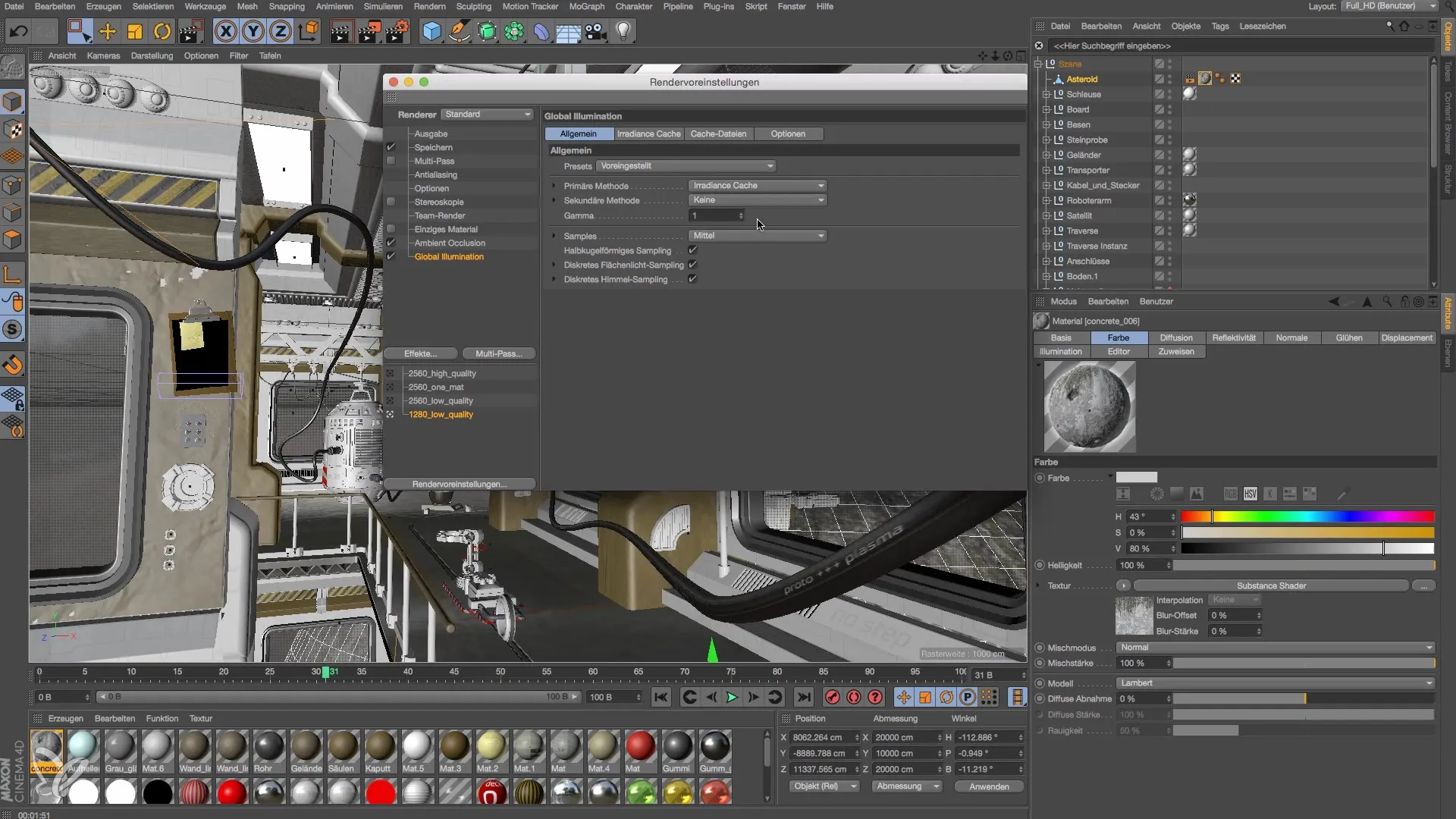
Pokud chceš minimální světlo a odrazy, nastav GI na 0,8. Toto nastavení zajišťuje rovnoměrné světlo bez rizika, že osvětlení se stane příliš intenzivním.
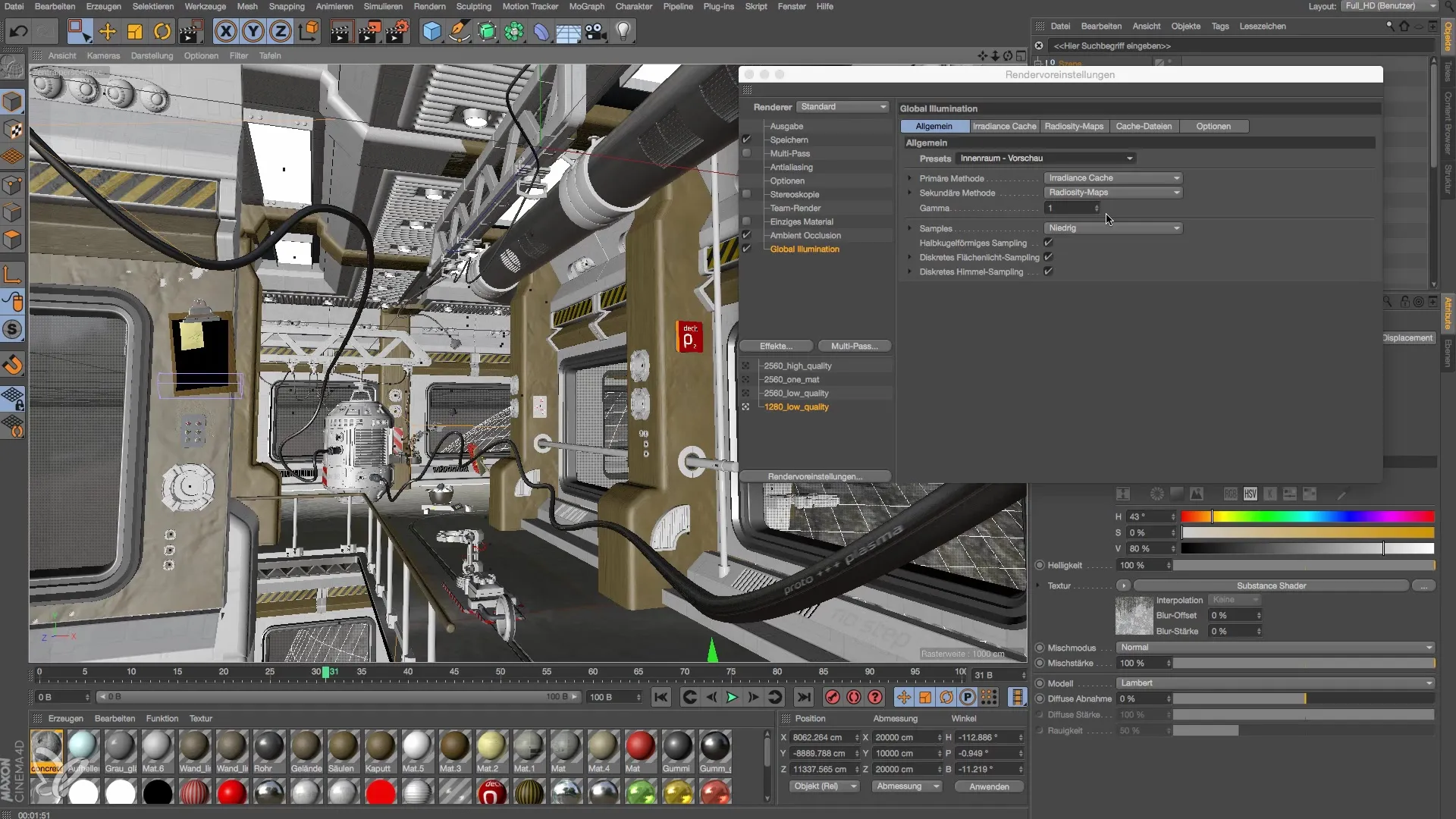
Navíc potřebuješ efekty záření, abys realizoval materiály s osvětlenými vlastnostmi. Nezapomeň je aktivovat v nastavení renderování, aby ses vyhnul nežádoucím přeexponovaným světlům.

Efektivní metodou pro kontrolu osvětlení je mapování barev. Aktivuj exponenciální funkci, abys dosáhl komprese světel a stínů. Tím se světlo distribuuje rovnoměrněji, takže přeexponované oblasti zůstávají viditelné.

Až aktivuješ základní efekty, je důležité zkontrolovat materiály. Často je nejasný odraz na materiálech, pokud nejsou správně nastaveny. Otestuj nastavení odrazů a nastav vzorkovací frekvenci na minimálně 12, aby bylo zajištěno čisté odrazy.
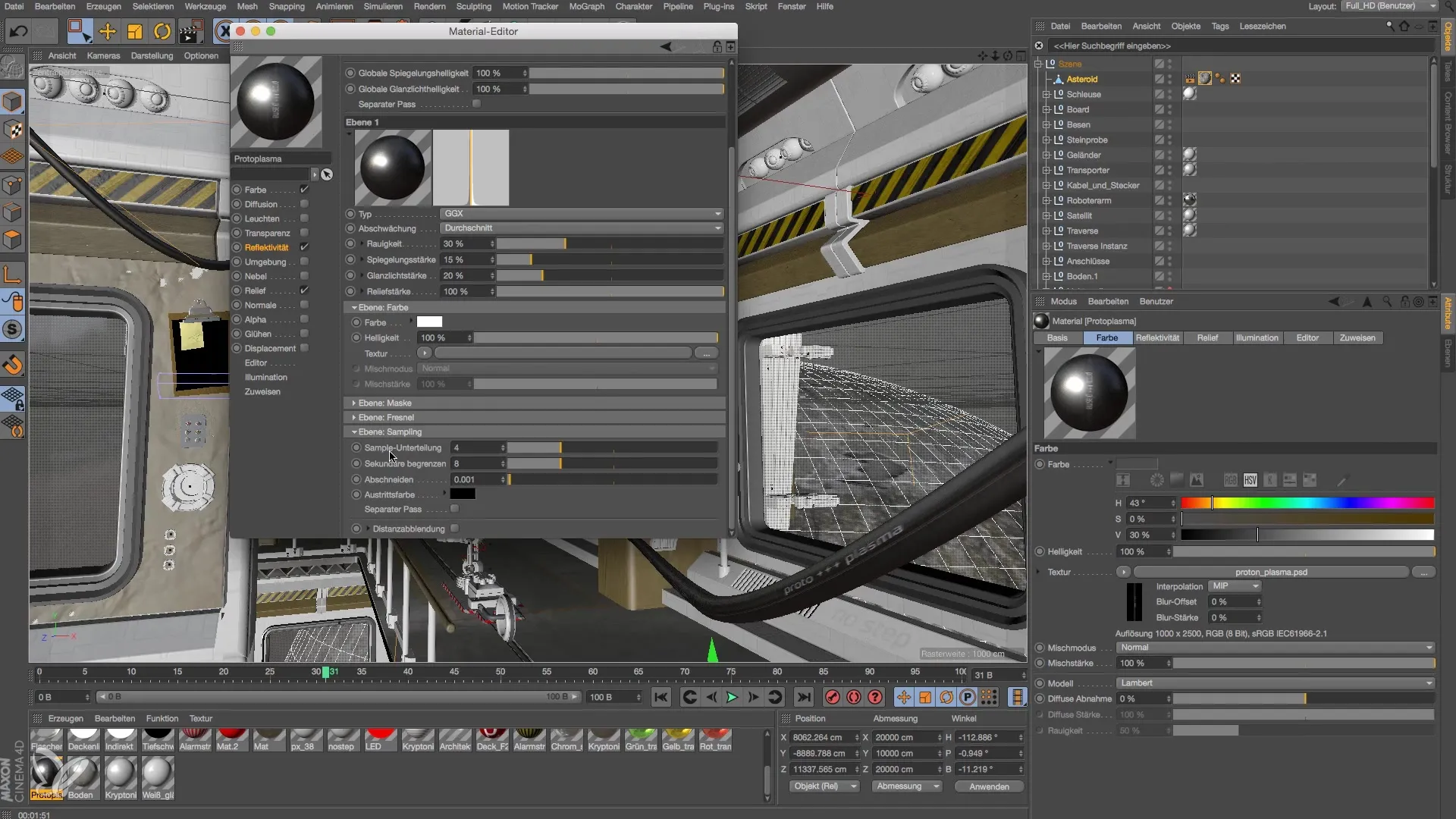
Můžeš upravit hrubost materiálů. Hrubost 30 % je dobrým výchozím bodem, ale měl bys experimentovat, abys dosáhl nejlepších výsledků. Použitím Frenelova efektu můžeš odraz dále optimalizovat.
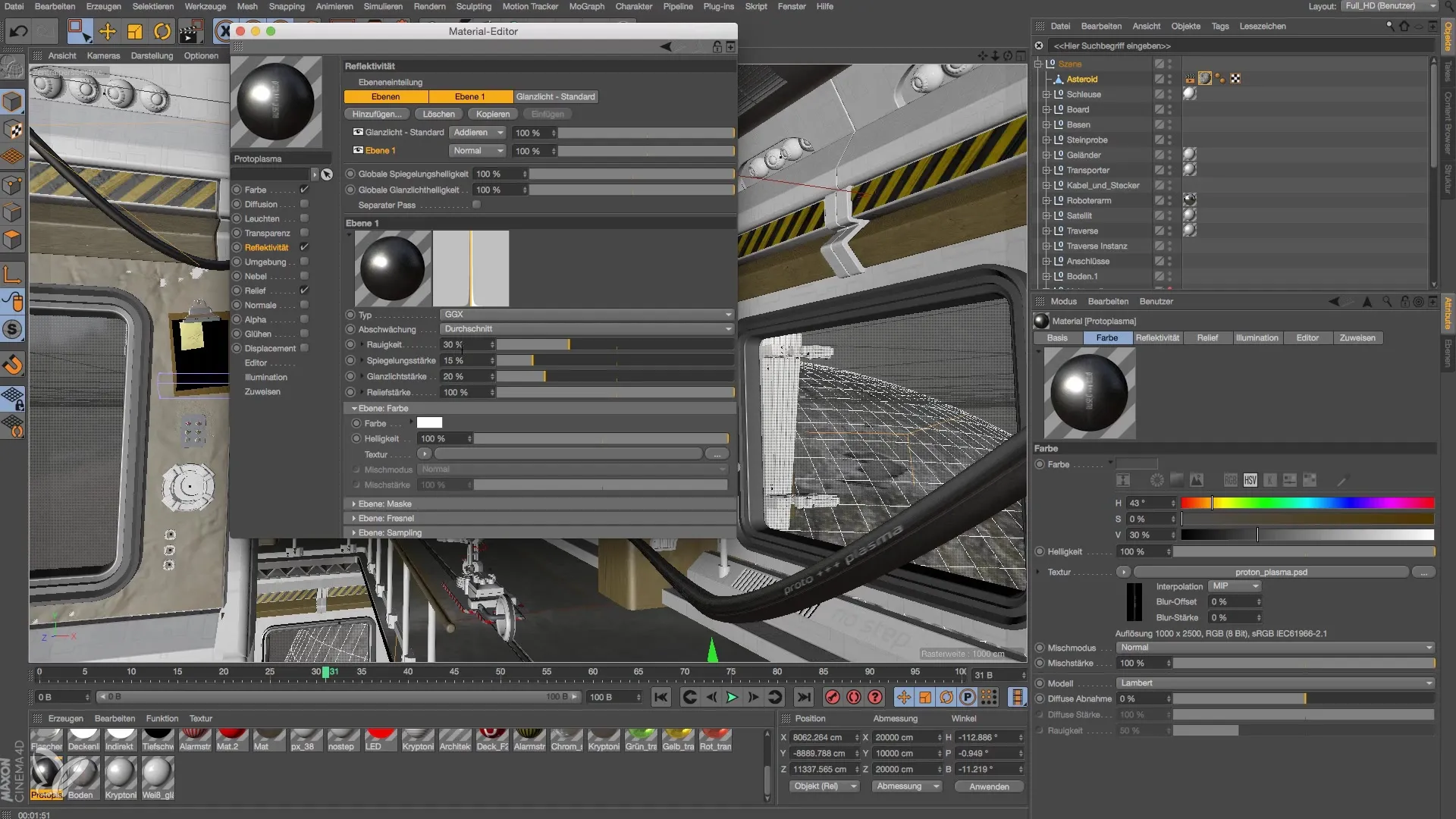
Teď, když jsi provedl všechna nastavení, spusť rendering a analyzuj výsledky. Můžeš si výsledky zobrazit buď v samotném softwaru, nebo je uložit v obrazovém správci, abys je později zkontroloval.
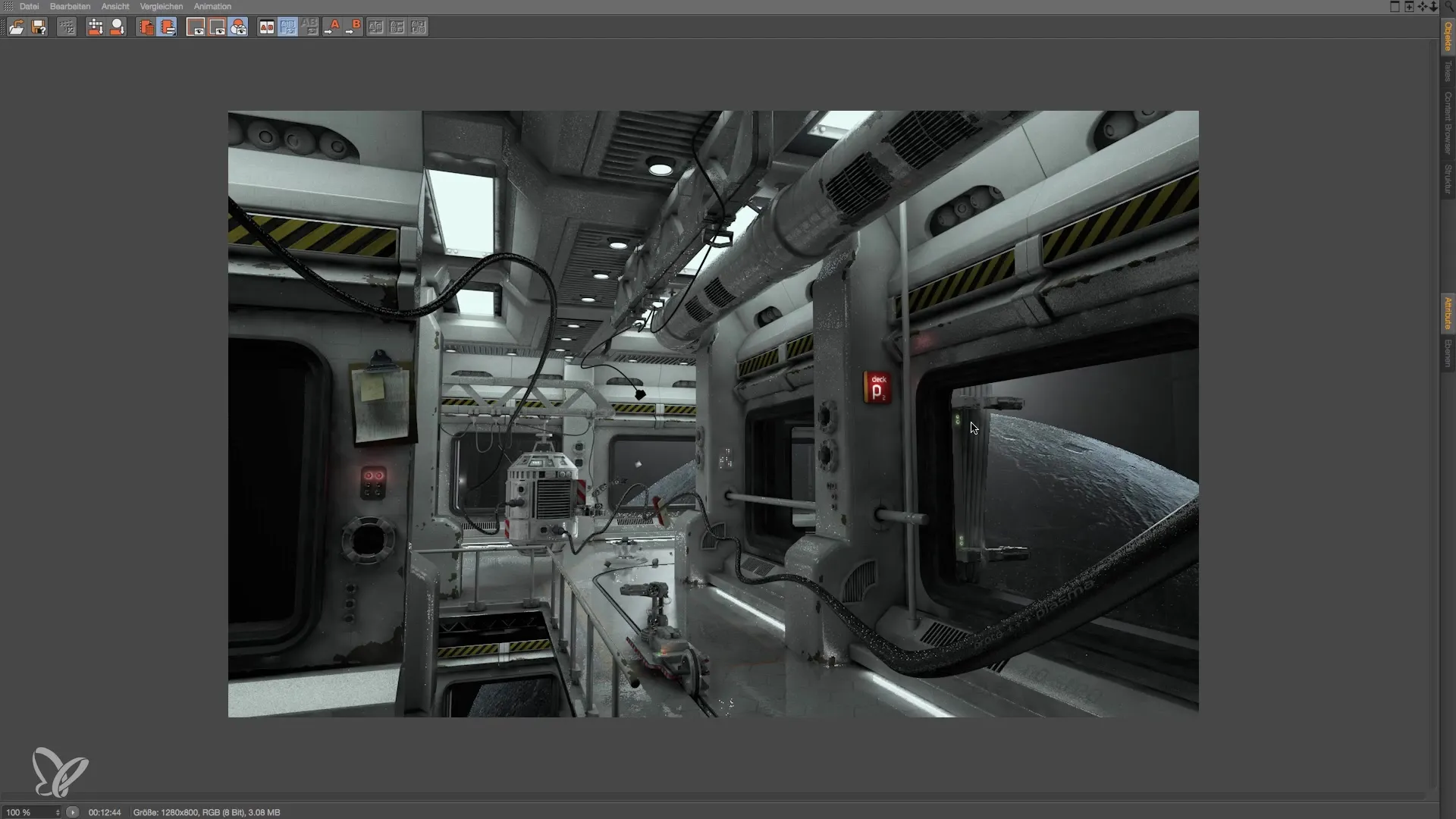
Pokud je nutné zlepšit kvalitu obrazu, dále uprav vzorkovací frekvenci. Hodnota 8-12 obvykle poskytuje dobré výsledky, ale může se lišit v závislosti na osvětlení.
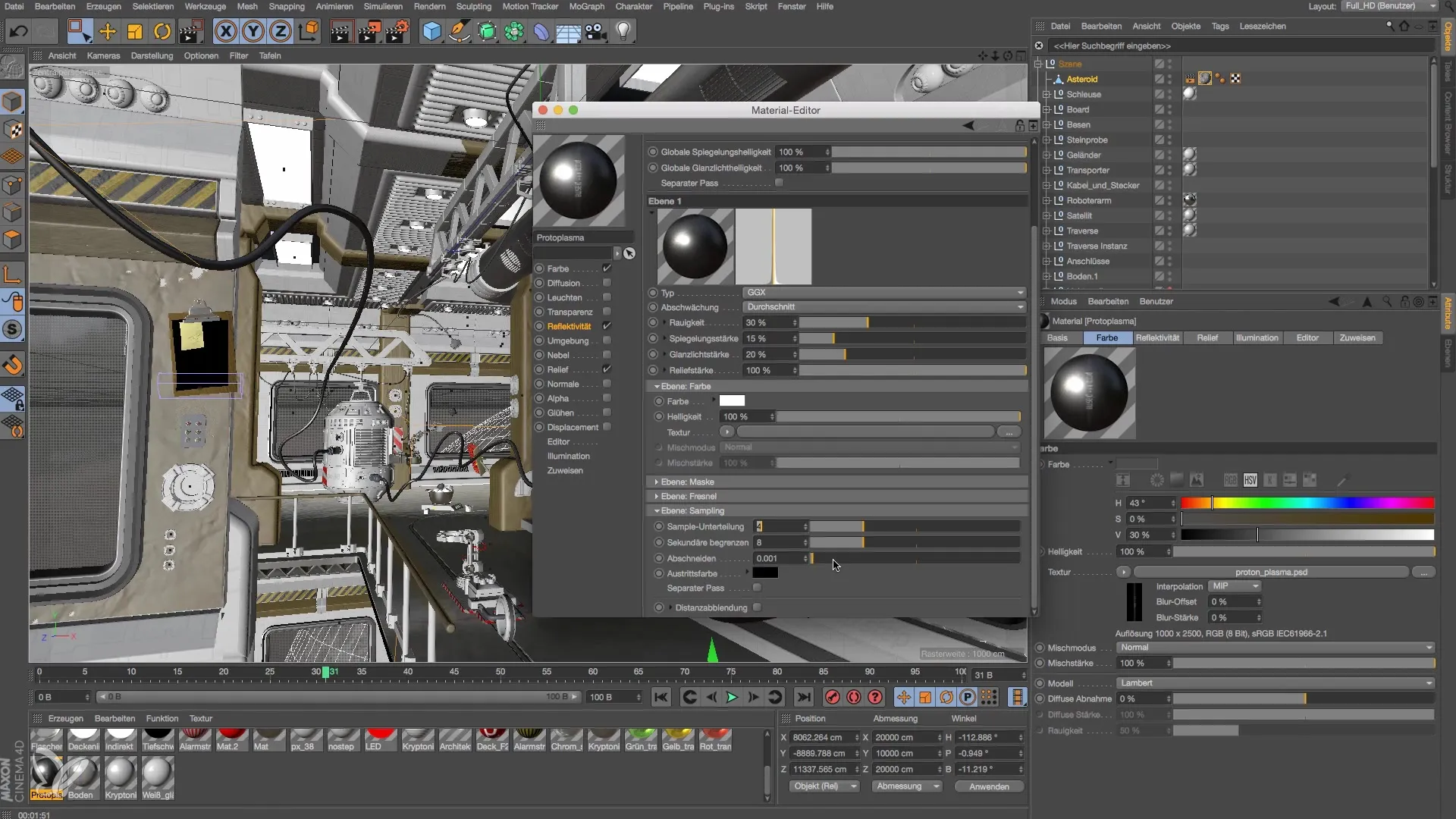
Na závěr můžeš nadále upravovat nastavení renderování, abys dosáhl optimálních výsledků. Testování různých parametrů ti pomůže dosáhnout nejlepších výsledků při modelování a osvětlení tvé vesmírné stanice.
Souhrn – Modelování a osvětlení vesmírné stanice v Cinema 4D
Kombinace Ambientní occlusion, Globálního osvětlení, efektů záření a mapování barev je rozhodující pro vytváření realistických výsledků v Cinema 4D. Tím, že provedeš správná nastavení a chápeš správu materiálů, můžeš vytvořit působivé rendrování svých projektů.
Často kladené otázky
Jak mohu zlepšit kvalitu světla v mých rendrováních?Nastav vzorkovací frekvenci svých materiálů na vyšší hodnotu, abys zajistil čisté odrazy.
Jaký je rozdíl mezi Ambientní occlusion a Globálním osvětlením?Ambientní occlusion zesiluje stíny v rozích, zatímco Globální osvětlení ovlivňuje celkový tok světla ve scéně.
Proč jsou mé výstupy někdy přeexponované?To může být způsobeno nastaveními světelných zdrojů nebo nedostatkem mapování barev. Aktivuj mapování, abys rovnoměrně rozložil světlo.


